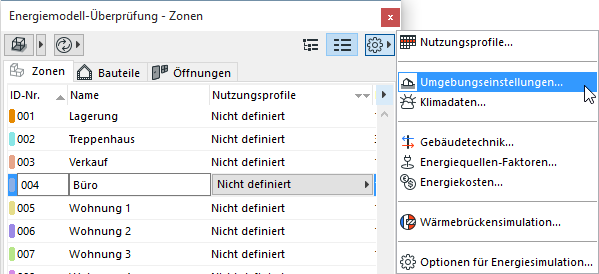
Umgebungseinstellungen (Energiebewertung)
Öffnen Sie dieses Dialogfenster mittels des Ausklappmenüs oben rechts in der Palette Energiemodell-Überprüfung oder über Planung > Energiebewertung > Umgebungseinstellungen....
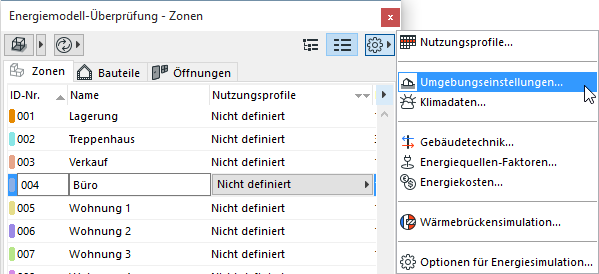
Das Dialogfenster Umgebungseinstellungen bietet:
•Links zu anderen Dialogfenstern: Projektlage und Klimadaten
•Einstellungsmöglichkeiten für: Lage-Einstellungen, Klimadaten, Wärmetransport Oberfläche, Windschutz, Horizontale Verschattungen
Lage-Einstellungen
Die Energiebewertung berücksichtigt den geografischen Standort Ihres Gebäudes, wenn sie Daten vom StruSoft Klimadaten-Server bezieht. Verwenden Sie die Schaltfläche Lage-Einstellungen im Teilfenster Umgebungseinstellungen, um zu diesem ARCHICAD-Dialogfenster zu gelangen.
Siehe Lage-Einstellungen.
Dieses Bedienelement befindet sich im Dialogfenster Umgebungseinstellungen.
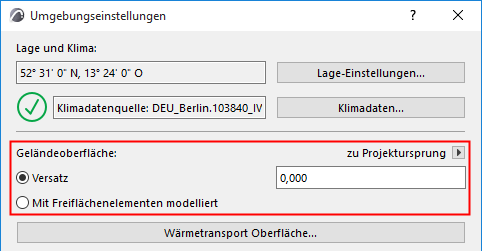
Die Verbindung des Bodens mit dem Gebäude kann in ARCHICAD zur Energiebewertung auf zwei Arten nachgebildet werden:
•Versatz: der Abstand, um den z. B. die Straßendecke gegenüber dem Projektursprung oder einer vordefinierten Referenzhöhe versetzt ist.

•Modelliert durch Freiflächenelemente: Verwenden Sie das Freiflächen-Werkzeug zum Modellieren des Bodens um das Gebäude herum, falls es nicht vollständig eben ist. Damit erzielen Sie bei Strukturen, die Kontakt zum Boden haben, eine höhere Genauigkeit der Energiemodellierung.

Mit diesem Dialogfenster werden die kombinierten internen und externen Wärmeübertragungskoeffizienten für alle blickdichten Strukturen in dem Projekt definiert. Während die im U-Wert-Rechner eingegebenen Oberflächenkoeffizienten nur die stationäre Berechnung der thermischen Leistung auf der Ebene einzelner Strukturen beeinflussen, werden die globalen Einstellungen des Dialogfensters Wärmetransport Oberfläche für die dynamische Energiebilanz-Simulation verwendet.
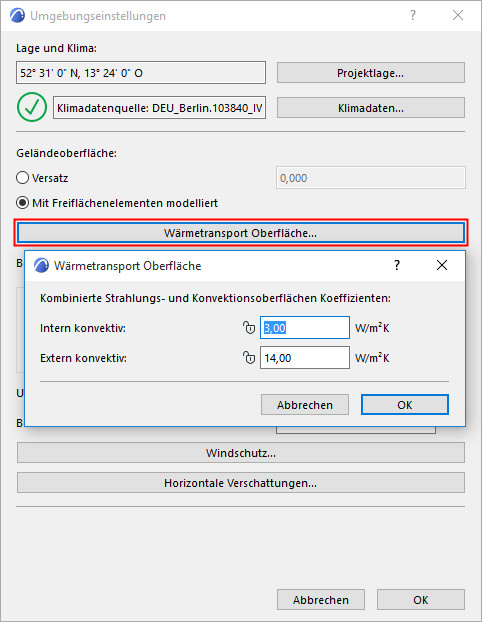
Die Benutzer sind angewiesen, diese Werte nur zu ändern, wenn die geltenden Normen konkret die Verwendung anderer Werte erfordern.
Wählen Sie mit der Popup-Schaltfläche die Option aus, die den Bodentyp am Gebäudestandort möglichst genau beschreibt. Diese Einstellung dient als Basis für die Berechnung des Wärmeflusses durch die Strukturen, die Kontakt zum Boden haben.


Die relevanten Werte für Wärmeleitfähigkeit, Dichte und Wärmekapazität werden anschließend unter dem ausgewählten Bodentyp angezeigt.
Wählen Sie die Umgebungs-Option aus, die die Umgebung Ihres Gebäudes am besten beschreibt: Uferzone, Garten, Befestigt oder Individuell.
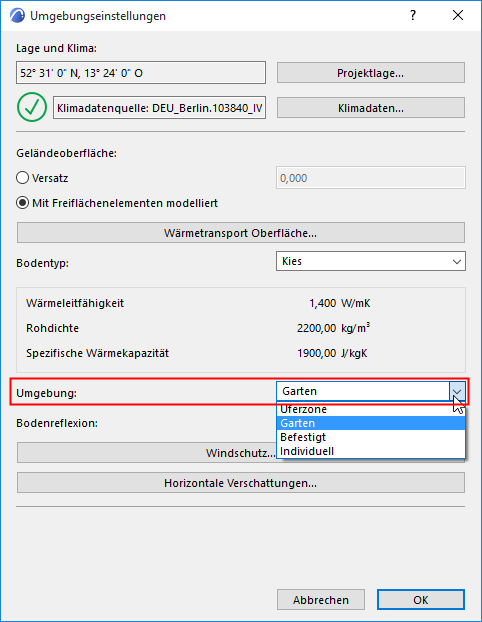
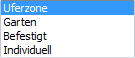
Diese Einstellung wird bei der Berechnung des Effekts der indirekten Sonneneinstrahlung verwendet.
Klicken Sie im Dialogfenster Umgebungseinstellungen auf Windschutz..., um das Dialogfenster mit diesem Namen zu öffnen.
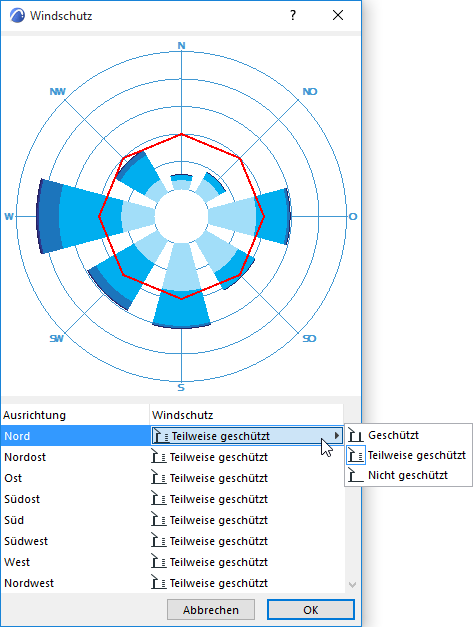
Das Polardiagramm zeigt die acht Haupt-Himmelsrichtungen. Die Länge der einzelnen Segmente zeigt, wie häufig (als Prozentwert im Verlauf eines Jahres) der Wind aus der jeweiligen Richtung und mit welcher Geschwindigkeit weht.
Wählen Sie hier für jede Ausrichtung des Gebäudes den entsprechenden Windschutz aus: Geschützt, Teilweise geschützt oder Nicht geschützt. Für jede Ausrichtung wird auf der Grafik ein Punkt gesetzt, der das Maß des Windschutzes kennzeichnet (je weiter außen der Punkt liegt, desto höher ist der Schutzfaktor). Die Punkte sind durch eine rote Linie miteinander verbunden.
Die modellbasierte Solaranalysefunktion der Energiebewertung in ARCHICAD funktioniert nur mit den transparenten Elementen der Gebäudehülle. Sie bestimmt jedoch nicht automatisch den Umfang, in dem externe Objekte Schatten auf deckende Elemente des Gebäudemantels werfen.
Verwenden Sie die Schaltfläche Horizontale Verschattungen zum Aufrufen eines Dialogfensters, in dem die Seiten des Gebäudes, auf die das Sonnenlicht fällt, aufgelistet sind. Die Liste der Ausrichtungen kann je nach Lage des Projekts variieren.
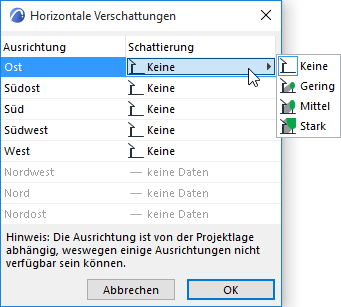
Wählen Sie für jede Ausrichtung die Optionen aus, die den Umfang der Schattierung durch externe Objekte am besten beschreiben (wählen Sie eine Option - Keine, Gering, Mittel, Stark).